GEBRUIKERSHANDLEIDING DOCENTEN
|
|
|
- Norbert van de Velde
- 8 jaren geleden
- Aantal bezoeken:
Transcriptie
1 DOCENTEN
2 INLEIDING Beste docent, Bedankt voor het downloaden van de Ephorus Gebruikershandleiding. Als u vragen heeft, neemt u dan contact op met de Ephorus key user binnen uw onderwijsinstelling. U vindt de contactgegevens van de key user in de uitnodigingsmail die u ontvangen heeft en in de Help sectie van Ephorus. In de Help sectie vindt u ook aanvullende handleidingen en de antwoorden op de veelgestelde vragen. Als u vragen of opmerkingen over deze handleiding heeft, neemt u dan contact op met ons support team: support@ephorus.com. INHOUDSOPGAVE INLEIDING 2 OVER EPHORUS 3 1. INLOGGEN 3 2. INBOX 4 3. UPLOADEN 7 4. RAPPORTAGES 9 5. INSTELLINGEN STUDENTENPAGINA 17 2
3 OVER EPHORUS Ephorus wordt gebruikt voor het voorkomen en detecteren van plagiaat. Studenten zullen minder snel plagiaat plegen als ze weten dat hun werkt gecheckt zal worden door een plagiaatdetectie programma, en als ze toch plagiëren dan laat Ephorus u dat weten. In de Ephorus webapplicatie kunt u documenten indienen om te controleren op overeenkomsten met bronnen op het Internet, en met het eerder gecontroleerd werk van studenten binnen uw onderwijsinstelling. De resultaten van deze controle krijgt u in de vorm van een rapportage een helder overzicht van de overeenkomsten tussen het ingediende document en de gevonden bronnen. Voor meer informatie over Ephorus kunt u terecht op onze website: 1. INLOGGEN U heeft een account nodig om toegang te krijgen tot Ephorus. Deze krijgt u van de Ephorus key user binnen uw onderwijsinstelling; hij of zij kan u een sturen met een uitnodiging om een account te activeren. Als u geen uitnodiging heeft ontvangen voor een account, neemt u dan contact op met uw key user. Als u niet weet wie dat is dan kunt u het beste contact opnemen met Ephorus support: support@ephorus.com. Om in te loggen bij Ephorus gaat u naar www1.ephorus.com. Hier kunt u inloggen met uw gebruikersnaam ( adres) en wachtwoord. Bent u uw wachtwoord vergeten? Klik dan op de Wachtwoord vergeten knop en u ontvangt een met uw wachtwoord. Als u uw gebruikersnaam bent vergeten, neem dan contact op met uw key user of stuur een mail naar Ephorus support: support@ephorus.nl. 3
4 2. INBOX Na het inloggen, komt u in de Inbox. Dit is uw persoonlijke documentenlijst. U kunt hier documenten indienen om te laten controleren op mogelijk plagiaat, en u heeft hier toegang tot al uw documenten en Ephorus rapportages. Hieronder vindt u een voorbeeld van deze pagina: Aan de linkerkant vindt u uw mappen (1). U kunt uw documenten in iedere map plaatsen, en documenten van de ene map naar de andere verplaatsen. In de documentenlijst (2) vindt u de documenten die u heeft geüpload, of die zijn ingeleverd door uw studenten. Als u op een titel klikt dan opent u de rapportage voor dat document (zie Hoofdstuk 4). Boven de documentenlijst vindt u de actieknoppen (3). Met een actie knop kunt u een actie doen op de geselecteerde documenten een document selecteert u door de checkbox (4) voor de titel aan te vinken. Met de selecteer alles checkbox in de blauwe balk boven uw documenten selecteert u alle documenten op de pagina. Op de volgende pagina s worden deze elementen verder uitgelegd. 4
5 MAPPEN Uw standaardmappen zijn Inbox en Archief. Iedere gebruiker heeft deze mappen, en deze kunnen niet worden vernoemd of verwijderd. Inbox is uw belangrijkste map. Alle ingediende documenten worden in deze map geplaatst, tenzij u aangeeft dat een document elders geplaatst moet worden. Uw Archief map bevat alle verwijderde documenten. U kunt extra folders aanmaken door op de +Nieuwe map link in de mappenlijst te klikken. Er verschijnt dan een pop-up waar u een naam voor de map kunt opgeven en u kunt eventueel ook een inlevercode aan deze map koppelen dit betekent dat documenten die met deze code zijn ingeleverd automatisch in deze map geplaatst worden. Meer informatie over het koppelen van inlevercodes vindt u in Hoofdstuk 5. De getallen achter de mappen, geven aan hoeveel ongelezen documenten er in de map staan. DOCUMENTENLIJST Uw documentenlijst bevat alle documenten die u heeft geüpload, of die zijn ingeleverd door uw studenten. Om de Ephorus rapportage te openen klikt u op de titel van een document. Sommige titels in de lijst kunnen vetgedrukt zijn. Dit betekent dat ze ongelezen zijn, oftewel dat de rapportages voor deze documenten nog niet geopend zijn. Ieder document in de lijst heeft een Ephorus score of een icoon dat de status van het document aangeeft. Hieronder vindt u een overzicht van de iconen die Ephorus gebruikt: Het document wordt momenteel verwerkt. Er is een Ephorus rapportage voor dit document. Het percentage geeft aan voor hoeveel van de ingediende tekst Ephorus overeenkomsten heeft gevonden. Het document is geüpload als referentiemateriaal (zie Hoofdstuk 3). Dit document is al eens eerder geüpload. Identieke documenten worden niet meerdere malen gescand, u kunt wel de rapportage van de als eerste geüploade versie inzien door op de titel te klikken. 5
6 Het document kon niet worden gescand op mogelijk plagiaat. Als u op de titel klikt, verschijnt er een pop-up met meer informatie. Wanneer u op de titel van een document klikt waarvoor geen rapportage aanwezig is dan wordt er een status pagina geopend. Op deze pagina kunt u zien waarom het document niet gescand kon worden. Het oog icoon rechts van de titel geeft aan of het document zichtbaar is of niet, oftewel of een document als referentiemateriaal voor plagiaatscans gebruikt wordt. Als het oog normaal is, dan is een document zichtbaar en kan het als bron gerapporteerd worden in Ephorus rapportages voor andere documenten binnen uw onderwijsinstelling. Als het oog doorstreept is, dan is het document onzichtbaar en wordt het niet als referentiemateriaal gebruikt. Klok op het oog icoon of gebruik Markeer als om de zichtbaarheid van het document te veranderen. De datum en tijd helemaal rechts in de lijst geven aan wanneer het document ingediend is. 6
7 ACTIEKNOPPEN De actieknoppen gebruikt u om acties uit te voeren op geselecteerde documenten. U kunt een document selecteren door de checkbox voor de titel aan te vinken. Met de selecteer alles checkbox kunt u alle documenten op de pagina ineens selecteren. Als u op de Upload knop klikt dan opent u een pop-up waar u documenten kunt uploaden. De andere knoppen in de rij worden gebruikt om acties uit te voeren op geselecteerde documenten. U kunt een rapportage per naar uzelf of naar iemand anders versturen met de Verstuur knop. Het is ook mogelijk om documenten en/of rapportage op te slaan op uw PC met de Download knop, de geselecteerde bestanden worden als ZIP bestand opgeslagen. Markeer als wordt gebruikt om een document zichtbaar of onzichtbaar te maken. Dit doet hetzelfde als het oog icoon, maar u kunt dit met de Markeer als knop voor meerdere documenten tegelijk doen. Daarnaast kunt u met deze knop een document markeren als gelezen of ongelezen. Ongelezen documenten hebben een vetgedrukte titel, gelezen documenten niet. U kunt documenten verplaatsen naar een andere map met de Verplaats naar map knop. Het gebruik van deze knop verandert verder niets aan de status van een document, het wordt alleen verplaatst naar een andere map. 3. UPLOADEN Klik de Upload knop in Mijn Documenten om de Upload pop-up te openen. U kunt snel en gemakkelijk zoveel documenten ineens uploaden als u wilt. Ephorus ondersteunt de meest gebruikte document types: Microsoft Office Word (.doc.docx) Word Perfect (.wpd) Adobe Acrobat (.pdf) Text documents (.txt.rtf) Open Office Text documents (.odt.sxw) Internet documents (.html.htm) ZIPfiles (.zip) De maximum bestandsgroottes zijn 25 MB voor losse documenten en 8 MB voor ZIP bestanden. 7
8 DOCUMENTEN UPLOADEN Op het eerste scherm van de Upload pop-up selecteert u de documenten die u wilt uploaden. Klik op de kies je documenten knop om documenten te selecteren u kunt er zoveel ineens selecteren als u wilt. De geselecteerde documenten komen in een lijst in de onderste helft van de pop-up te staan. Om een nieuwe map voor de documenten aan te maken kiest u + naast de mappen selectiebox. Daarna kunt u de nieuwe map een naam geven. Ephorus heeft drie verschillende upload opties: Standaard controle, Referentiemateriaal en Vertrouwelijke controle. Standaard controle: Uw document wordt gecontroleerd op plagiaat, en wordt bij toekomstige controles als referentiemateriaal gebruikt. Referentiemateriaal: Uw document wordt niet gecontroleerd op plagiaat, alleen opgeslagen als referentiemateriaal. Vertrouwelijke controle: Uw document wordt gecontroleerd op plagiaat, maar niet gebruikt als referentiemateriaal voor toekomstige controles. Als u op de Upload documenten knop klikt dan worden de documenten geüpload. De plagiaatscan begint meteen, u hoeft hier verder niets voor te doen. 8
9 4. RAPPORTAGES De Ephorus rapportage toont u de resultaten van de plagiaatscan. Om een rapportage te openen klikt u op de titel van een document in de Inbox. Hiermee opent u de samenvattingsrapportage. Iedere rapportage heeft twee versies: een samenvatting en een gedetailleerde rapportage. De samenvatting geeft een overzicht van de resultaten van de Ephorus scan. Het ingediende document wordt vergeleken met alle gevonden bronnen tegelijkertijd. De gedetailleerde rapportage zoomt in op de resultaten: het ingediende document wordt één-op-één vergeleken met de individuele bronnen. SAMENVATTINGSRAPPORTAGE Hieronder ziet u een voorbeeld van een samenvattingsrapportage: 9
10 Bovenaan de rapportage vindt u informatie over het ingediende document. U kunt hier; de zichtbaarheid van het document aanpassen, het document downloaden, de rapportage doorsturen en de rapportage printen. In het bronnenoverzicht kunt u zien welke bronnen door Ephorus zijn gevonden. Om een bron te bekijken klikt u op de titel. De scores voor iedere bron geven aan voor hoeveel procent van het ingediende document er overeenkomsten zijn gevonden, zowel per bron als in totaal. U kunt iedere bron aan- en uitvinken. Als een bron is uitgevinkt dan wordt deze niet meer meegenomen in de rapportage. Dit is handig wanneer bijvoorbeeld een van de bronnen een eerdere versie van hetzelfde document is. Als u op het < icoon naast de bronnenoverzicht klikt dan wordt er aanvullende informatie over het document getoond: het commentaar van de student, het aantal woorden en het aantal overeenkomende woorden. Het onderste deel van de pagina is de daadwerkelijke rapportage. U ziet hier de tekst van het ingediende document en het is gemakkelijk te zien voor welke delen van de tekst overeenkomsten zijn gevonden. Alle zwarte tekst is origineel, voor alle oranje tekstdelen zijn overeenkomsten gevonden. Er kan ook blauwe tekst tussen staan, dit betekent dat er wel een duidelijke overeenkomst is gevonden maar dat er kleine verschillen in zitten. Meestal betekent dit dat er woorden zijn veranderd. Er kunnen ook blauwe lijntjes onder tekst staan (zie afbeelding hieronder). Deze lijntjes geven aan dat er mogelijk citaten in de tekst zitten. Om een citaat aan of uit de rapportage te halen, kunt u simpelweg op het citaat klikken. 10
11 GEDETAILLEERDE RAPPORTAGE Hieronder ziet u een voorbeeld van een gedetailleerde rapportage. Het verschil met de samenvatting is dat het ingediende document wordt vergeleken met één bron tegelijk: Voor iedere overeenkomst ziet u links de tekst van het ingediende document en rechts de tekst van de bron. Op deze manier kunt u de overeenkomsten nader bekijken. Om het document met een andere bron te vergelijken klikt u op het keuzerondje voor die bron. 11
12 5. INSTELLINGEN MIJN ACCOUNT Op deze pagina kunt u uw naam en adres wijzigen. Let er wel op dat het adres geldig moet zijn om notificaties te kunnen ontvangen (zie hieronder). U kunt hier ook de taal instellen. NOTIFICATIES Ephorus heeft drie verschillende notificaties: Stuur mij een als een student een document inlevert Als u deze optie aanvinkt ontvangt u een wanneer een student een document heeft ingeleverd (zie ook Hoofdstuk 6). Stuur mij een als een rapportage gereed is met een plagiaatscore hoger dan (x) % Met deze instelling kunt u rapportages automatisch per ontvangen. U moet hiervoor ook een drempelwaarde instellen waarboven deze verstuurd worden, bijvoorbeeld alleen voor documenten met meer dan 10% mogelijk plagiaat. Stuur mij een aan het einde van elke (periode) voor alle ingeleverde documenten U kunt ook een overzicht ontvangen van alle nieuwe documenten in uw account. In dit overzicht staan wel de Ephorus scores, maar de rapportages zijn niet bijgesloten. 12
13 INLEVERCODES Met een inlevercode kunt u studenten hun werk laten inleveren op de Ephorus studentenpagina: student.ephorus.com (zie Hoofdstuk 6). Inlevercodes werken als adressen, ze bepalen in welk account het document moet worden geplaatst en in welke map. Op de pagina Inlevercodes vindt u een overzicht van uw inlevercodes: Uw standaard inlevercode is uw gebruikersnaam ( adres). U kunt extra inlevercodes aanvragen door op de Inlevercode aanvragen knop te klikken. Hiermee opent u een pop-up om de aanvraag in te dienen: INLEVERCODE AANVRAGEN Om een inlevercode aan te vragen kiest u eerst een map uit het menu. Alle documenten die worden ingeleverd met de nieuwe code worden in deze map geplaatst. Uw nieuwe inlevercode moet uniek zijn, het systeem geeft aan wanneer u een code heeft ingevuld die al bestaat. Klik op de Aanvragen knop om de code aan te vragen bij uw Ephorus key user. Hij of zij zal de code voor u activeren. De aangevraagde code komt in uw lijst met inlevercodes te staan, maar zal als in behandeling gemarkeerd zijn totdat de code is geactiveerd. 13
14 MAPPEN BEHEREN Op de pagina Mappen beheren kunt u mappen toevoegen, wijzigen en verwijderen. Met uw mappen kunt u uw documenten beheren. U kunt op deze pagina ook een inlevercode aan een map koppelen. Als een inlevercode is gekoppeld aan een map dan worden documenten die zijn ingeleverd met deze code in de gekozen map geplaatst. Deze koppelingen kunt u ook wijzigen, dit is bijvoorbeeld handig wanneer u uw documenten per jaar of semester wilt indelen. Aan het begin van een nieuwe periode kunt u een nieuwe map aanmaken en de bestaande inlevercode eraan koppelen studenten kunnen dan dezelfde inlevercode blijven gebruiken maar de documenten worden in een nieuwe map geplaatst. Hieronder ziet u een voorbeeld van de pagina Mappen beheren: Op deze pagina ziet u een lijst van al uw mappen. U kunt hier mappen verwijderen door de checkbox voor een map aan te vinken en op de Verwijder geselecteerde mappen knop te klikken alle documenten in deze map worden dan automatisch in de map Archief geplaatst en de map wordt verwijderd. Een map toevoegen doet u met de Map toevoegen knop. Hiermee opent u de onderstaande pop-up: 14
15 MAP TOEVOEGEN Om een map aan te maken geeft u een naam voor de map op en klikt u op Toevoegen. U kunt een inlevercode koppelen aan de map door er een te selecteren in het menu. Het is hier niet mogelijk om een inlevercode te kiezen die al gekoppeld is aan een andere map de code moet dan eerst ontkoppeld worden bij de andere map. WIJZIG MAP Via de Wijzig knoppen naast iedere map kunt u een map wijzigen. Als u op de knop klikt, opent de volgende pop-up: In de Wijzig map pop-up kunt u de naam van de map wijzigen. U kunt hier ook de inlevercode ontkoppelen zodat u de code aan een andere map kunt koppelen. 15
16 ZOEKBEREIK Ephorus vergelijkt uw documenten met bronnen van Internet en met documenten die eerder binnen uw onderwijsinstelling zijn ingeleverd. Om het zoekbereik uit te breiden, kan de key user van uw onderwijsinstelling ervoor kiezen lid te worden van een database pool. Een database pool is een verzameling van Ephorus databases van verschillende onderwijsinstellingen. Dit betekent dat wanneer een lid van een database pool een document ter controle aanbiedt, het document wordt gecheckt tegen alle Ephorus databases van alle leden van de database pool. Let wel: persoonlijke gegevens van studenten en docenten worden niet gedeeld, en het is niet mogelijk om documenten van andere onderwijsinstellingen in te zien. Ephorus toont alleen voor welke delen van het ingediende document overeenkomsten zijn gevonden, en bij welke onderwijsinstelling dat was. De pagina Zoekbereik laat zien van welke database pool uw onderwijsinstelling lid is: 16
17 6. STUDENTENPAGINA U kunt ervoor kiezen om studenten hun werk in laten leveren. Hiervoor hebben ze een inlevercode nodig (zie ook pagina 11), deze code zorgt ervoor dat het document in uw Ephorus account komt. Studenten kunnen gebruik maken van de studentenpagina: student.ephorus.com. Hieronder ziet u een schermafdruk van deze pagina: Studenten vullen bovenaan het formulier hun inlevercode in en hun eigen gegevens eronder. Wanneer een student op Verstuur klikt dan wordt het document in uw Ephorus account geplaatst en begint de plagiaatcheck automatisch. Let wel dat studenten geen toegang hebben tot de plagiaatrapportages deze pagina kan alleen worden gebruikt om studenten hun werk in te laten leveren maar niet om zelf een plagiaatcheck uit te laten voeren. 17
SNELSTART VOOR DOCENTEN
 SNELSTART VOOR DOCENTEN INLEIDING Best docent, Bedankt voor het downloaden van de Ephorus Snelstart voor Docenten. Als u vragen heeft, neemt u dan contact op met de Ephorus key user binnen uw onderwijsinstelling.
SNELSTART VOOR DOCENTEN INLEIDING Best docent, Bedankt voor het downloaden van de Ephorus Snelstart voor Docenten. Als u vragen heeft, neemt u dan contact op met de Ephorus key user binnen uw onderwijsinstelling.
GEBRUIKERSHANDLEIDING KEY USERS
 GEBRUIKERSHANDLEIDING KEY USERS INLEIDING Beste key user, Bedankt voor het downloaden van de Ephorus Gebruikershandleiding voor Key users. De Ephorus Gebruikershandleiding voor key users geeft docenten
GEBRUIKERSHANDLEIDING KEY USERS INLEIDING Beste key user, Bedankt voor het downloaden van de Ephorus Gebruikershandleiding voor Key users. De Ephorus Gebruikershandleiding voor key users geeft docenten
Heb je aan- of opmerkingen over de handleiding, dan kun je dit melden aan: support@ephorus.nl
 Ephorus Manual Beste docent, Hartelijk dank voor het downloaden van deze handleiding. De handleiding geeft uitleg over Ephorus. Ephorus kun je gebruiken om plagiaat aan te tonen én te voorkomen. Heb je
Ephorus Manual Beste docent, Hartelijk dank voor het downloaden van deze handleiding. De handleiding geeft uitleg over Ephorus. Ephorus kun je gebruiken om plagiaat aan te tonen én te voorkomen. Heb je
$17,3/$*,$$762)7:$5( o.b.v. Ephorus; handleiding voor docenten (1 en aangepast door Geert Veneklaas (HAN).
 '2&(17(1+$1'/(,',1* $17,3/$*,$$762)7:$5( o.b.v. Ephorus; handleiding voor docenten (1 en aangepast door Geert Veneklaas (HAN). Versie oktober 2007 ,QKRXG Inleiding..pagina 1 Account aanvragen 2 Inloggen
'2&(17(1+$1'/(,',1* $17,3/$*,$$762)7:$5( o.b.v. Ephorus; handleiding voor docenten (1 en aangepast door Geert Veneklaas (HAN). Versie oktober 2007 ,QKRXG Inleiding..pagina 1 Account aanvragen 2 Inloggen
EPHORUS IN BLACKBOARD 9 HANDLEIDING VOOR DOCENTEN
 EPHORUS IN BLACKBOARD 9 HANDLEIDING VOOR DOCENTEN INTRODUCTIE Beste docent, Hartelijk dank voor het downloaden van deze handleiding. In deze handleiding staat beschreven hoe Ephorus binnen Blackboard gebruikt
EPHORUS IN BLACKBOARD 9 HANDLEIDING VOOR DOCENTEN INTRODUCTIE Beste docent, Hartelijk dank voor het downloaden van deze handleiding. In deze handleiding staat beschreven hoe Ephorus binnen Blackboard gebruikt
Documentenbalie (medewerkers) Versie 1.1 DIENST INFORMATIEVOORZIENING & AUTOMATISERING 11-09-2015
 Documentenbalie (medewerkers) Versie 1.1 DIENST INFORMATIEVOORZIENING & AUTOMATISERING 11-09-2015 INHOUDSOPGAVE DOCUMENTENBALIE OPENEN 2 IN TE LEVEREN DOCUMENTEN 2 Een inlevermoment toevoegen 2 Een inlevermoment
Documentenbalie (medewerkers) Versie 1.1 DIENST INFORMATIEVOORZIENING & AUTOMATISERING 11-09-2015 INHOUDSOPGAVE DOCUMENTENBALIE OPENEN 2 IN TE LEVEREN DOCUMENTEN 2 Een inlevermoment toevoegen 2 Een inlevermoment
Handleiding NarrowCasting
 Handleiding NarrowCasting http://portal.vebe-narrowcasting.nl september 2013 1 Inhoud Inloggen 3 Dia overzicht 4 Nieuwe dia toevoegen 5 Dia bewerken 9 Dia exporteren naar toonbankkaart 11 Presentatie exporteren
Handleiding NarrowCasting http://portal.vebe-narrowcasting.nl september 2013 1 Inhoud Inloggen 3 Dia overzicht 4 Nieuwe dia toevoegen 5 Dia bewerken 9 Dia exporteren naar toonbankkaart 11 Presentatie exporteren
Handleiding. Z factuur Archief
 Handleiding Z factuur Archief INHOUDSOPGAVE 1. DASHBOARD... 3 1.1. Inloggen... 3 Inloggegevens vergeten... 3 1.2. Mogelijkheden Dashboard... 3 Instellingen, Abonnement Info en Adressenboek... 3 Facturen
Handleiding Z factuur Archief INHOUDSOPGAVE 1. DASHBOARD... 3 1.1. Inloggen... 3 Inloggegevens vergeten... 3 1.2. Mogelijkheden Dashboard... 3 Instellingen, Abonnement Info en Adressenboek... 3 Facturen
Inloggen. Open Internet Explorer en vul het adres: http://webmail.kpoa.nl in de adresbalk in.
 Inhoudsopgave Inhoudsopgave... 1 Inloggen... 2 Inloggen... 2 Wachtwoord wijzigen... 3 Postvak IN... 4 Controleren op nieuwe E-mail... 4 Bericht schrijven... 5 Ontvangers toevoegen... 5 Antwoorden... 10
Inhoudsopgave Inhoudsopgave... 1 Inloggen... 2 Inloggen... 2 Wachtwoord wijzigen... 3 Postvak IN... 4 Controleren op nieuwe E-mail... 4 Bericht schrijven... 5 Ontvangers toevoegen... 5 Antwoorden... 10
Shell Card Online e-invoicing Service Gebruikershandleiding. Versie 2.8
 Gebruikershandleiding Versie 2.8 november 2012 Inhoud 1 Voor toegang tot Shell Card Online e-invoicing Service... 3 1.1 Inloggen in Shell Card Online... 3 1.2 Wat als u uw wachtwoord bent vergeten... 3
Gebruikershandleiding Versie 2.8 november 2012 Inhoud 1 Voor toegang tot Shell Card Online e-invoicing Service... 3 1.1 Inloggen in Shell Card Online... 3 1.2 Wat als u uw wachtwoord bent vergeten... 3
ZorgMail Secure e-mail
 ZorgMail Secure e-mail 2014 ENOVATION B.V. Alle rechten voorbehouden. Niets uit deze uitgave mag worden openbaar gemaakt of verveelvoudigd, opgeslagen in een data verwerkend systeem of uitgezonden in enige
ZorgMail Secure e-mail 2014 ENOVATION B.V. Alle rechten voorbehouden. Niets uit deze uitgave mag worden openbaar gemaakt of verveelvoudigd, opgeslagen in een data verwerkend systeem of uitgezonden in enige
Handleiding Service Apotheken. Serviceapotheek.tevreden.nl
 Handleiding Service Apotheken Serviceapotheek.tevreden.nl Inhoud 1. Inloggen op Serviceapotheek.tevreden.nl 3 2. Dashboard 4 Rapportcijfers 4 Toon resultaten 4 Download in PDF 4 Startdatum / Einddatum
Handleiding Service Apotheken Serviceapotheek.tevreden.nl Inhoud 1. Inloggen op Serviceapotheek.tevreden.nl 3 2. Dashboard 4 Rapportcijfers 4 Toon resultaten 4 Download in PDF 4 Startdatum / Einddatum
Berichtenbox. Auteur : Rakesh Poeran Datum : 19 mei 2015 Versie : 2014.5 Documentnaam : Berichtenbox
 Berichtenbox Auteur : Rakesh Poeran Datum : 19 mei 2015 Versie : 2014.5 Documentnaam : Berichtenbox Inhoud 1. Inleiding 3 2. Inloggen op de berichtenbox 4 3. Lay-out van de berichtenbox 6 3.1 Linker menu
Berichtenbox Auteur : Rakesh Poeran Datum : 19 mei 2015 Versie : 2014.5 Documentnaam : Berichtenbox Inhoud 1. Inleiding 3 2. Inloggen op de berichtenbox 4 3. Lay-out van de berichtenbox 6 3.1 Linker menu
HANDLEIDING. onderzoekaccount. serviceapotheek.tevreden.nl handleiding onderzoekaccount 2013 pagina 1 van 23
 HANDLEIDING onderzoekaccount serviceapotheek.tevreden.nl handleiding onderzoekaccount 2013 pagina 1 van 23 Inhoudsopgave Inloggen serviceapotheek.tevreden.nl... 3 Dashboard... 3 Rapportcijfers... 4 Toon...
HANDLEIDING onderzoekaccount serviceapotheek.tevreden.nl handleiding onderzoekaccount 2013 pagina 1 van 23 Inhoudsopgave Inloggen serviceapotheek.tevreden.nl... 3 Dashboard... 3 Rapportcijfers... 4 Toon...
Handleiding Speakap. Deze handleiding bestaat uit drie delen: 1. de quickguide 2. account registeren 3. Speakap gebruiken
 Handleiding Speakap De VVCZ maakt gebruik van een netwerk van Speakap om informatie en ervaringen te delen. Met Speakap kunt u: nieuwsberichten van de VVCZ ontvangen in groepen specifieke onderwerpen bespreken
Handleiding Speakap De VVCZ maakt gebruik van een netwerk van Speakap om informatie en ervaringen te delen. Met Speakap kunt u: nieuwsberichten van de VVCZ ontvangen in groepen specifieke onderwerpen bespreken
Digitaal aanvragen Vierjarige regeling in het kader van het Kunstenplan 2017-2020
 Digitaal aanvragen Vierjarige regeling in het kader van het Kunstenplan 2017-2020 Inhoudsopgave Account aanmaken voor het aanvragen van Vierjarige subsidie 2017-2020... 2 Het aanvraagformulier openen...
Digitaal aanvragen Vierjarige regeling in het kader van het Kunstenplan 2017-2020 Inhoudsopgave Account aanmaken voor het aanvragen van Vierjarige subsidie 2017-2020... 2 Het aanvraagformulier openen...
Berichtenbox. Auteur : Rakesh Poeran Datum : 16 juli 2015 Versie : 2014.6 Documentnaam : Berichtenbox
 Berichtenbox Auteur : Rakesh Poeran Datum : 16 juli 2015 Versie : 2014.6 Documentnaam : Berichtenbox Inhoud 1. Inleiding 3 2. Inloggen op de berichtenbox 4 3. Lay-out van de berichtenbox 6 3.1 Linker menu
Berichtenbox Auteur : Rakesh Poeran Datum : 16 juli 2015 Versie : 2014.6 Documentnaam : Berichtenbox Inhoud 1. Inleiding 3 2. Inloggen op de berichtenbox 4 3. Lay-out van de berichtenbox 6 3.1 Linker menu
Ga naar http://www.domeinnaam.nl/wp-admin en log in met de gebruikersnaam en wachtwoord verkregen via mail.
 INLOGGEN Ga naar http://www.domeinnaam.nl/wp-admin en log in met de gebruikersnaam en wachtwoord verkregen via mail. Vul hier je gebruikersnaam en wachtwoord in en klik op Inloggen. Bij succesvolle login
INLOGGEN Ga naar http://www.domeinnaam.nl/wp-admin en log in met de gebruikersnaam en wachtwoord verkregen via mail. Vul hier je gebruikersnaam en wachtwoord in en klik op Inloggen. Bij succesvolle login
Online aanvragen - Gebruikershandleiding. Online aanvragen Gebruikershandleiding
 Online aanvragen Gebruikershandleiding 01 / 11 Online aanvragen Gebruikershandleiding Inhoud Inloggen registreren Wachtwoord vergeten Mijn account Mijn account - Functies Het aanvraagformulier Het aanvraagformulier
Online aanvragen Gebruikershandleiding 01 / 11 Online aanvragen Gebruikershandleiding Inhoud Inloggen registreren Wachtwoord vergeten Mijn account Mijn account - Functies Het aanvraagformulier Het aanvraagformulier
Voordat u gebruik kunt maken van ZorgMail in KraamZorgCompleet, zijn een aantal instellingen nodig:
 Hoofdstuk 1 ZorgMail instellen en gebruiken Vanuit KraamZorgCompleet is het voortaan mogelijk om via ZorgMail beveiligd te communiceren met andere partijen in de zorg, mits zij ook zijn aangesloten bij
Hoofdstuk 1 ZorgMail instellen en gebruiken Vanuit KraamZorgCompleet is het voortaan mogelijk om via ZorgMail beveiligd te communiceren met andere partijen in de zorg, mits zij ook zijn aangesloten bij
4.1 4.2 5.1 5.2 6.1 6.2 6.3 6.4
 Handleiding CMS Inhoud 1 Inloggen 2 Algemeen 3 Hoofdmenu 4 Pagina s 4.1 Pagina s algemeen 4.2 Pagina aanpassen 5 Items 5.1 Items algemeen 5.2 Item aanpassen 6 Editor 6.1 Editor algemeen 6.2 Afbeeldingen
Handleiding CMS Inhoud 1 Inloggen 2 Algemeen 3 Hoofdmenu 4 Pagina s 4.1 Pagina s algemeen 4.2 Pagina aanpassen 5 Items 5.1 Items algemeen 5.2 Item aanpassen 6 Editor 6.1 Editor algemeen 6.2 Afbeeldingen
Handleiding wordpress
 Handleiding wordpress Wordpress versie 3.0.4 Handleiding versie 1.1 Auteur Website Geert Hoekzema www.geerthoekzema.nl www.geerthoekzema.nl geert@geerthoekzema.nl 1 Inhoudsopgave Inleiding... 3 Beginnen
Handleiding wordpress Wordpress versie 3.0.4 Handleiding versie 1.1 Auteur Website Geert Hoekzema www.geerthoekzema.nl www.geerthoekzema.nl geert@geerthoekzema.nl 1 Inhoudsopgave Inleiding... 3 Beginnen
Handleiding Weken met een Chromebook
 Handleiding Weken met een Chromebook Inhoud 1. Inloggen op een Chromebook... 3 2. Muis of Touchpad... 4 3. Opdrachten vanuit de ELO... 5 4. Office 365... 6 4.1 OneDrive... 6 4.2 Email... 8 4.3 Word...
Handleiding Weken met een Chromebook Inhoud 1. Inloggen op een Chromebook... 3 2. Muis of Touchpad... 4 3. Opdrachten vanuit de ELO... 5 4. Office 365... 6 4.1 OneDrive... 6 4.2 Email... 8 4.3 Word...
Beheersplan 2010 Gebruikershandleiding
 1. Inloggen Men dient eerst in te loggen op http://aanmelden.watertotaalbeheer.nl. De gebruikersnaam en wachtwoord worden verstrekt door een adviseur van Hydroscope. Gelieve met Hydroscope contact op te
1. Inloggen Men dient eerst in te loggen op http://aanmelden.watertotaalbeheer.nl. De gebruikersnaam en wachtwoord worden verstrekt door een adviseur van Hydroscope. Gelieve met Hydroscope contact op te
versie: 5-7-2013 HANDLEIDING MIJN DE LEEUW
 versie: 5-7-2013 HANDLEIDING MIJN DE LEEUW HANDLEIDING MIJN DE LEEUW Inhoudsopgave Inloggen... 3 Gebruikersnaam of Wachtwoord vergeten?... 3 Startscherm "Tabblad mijn gegevens":... 4 Tabbladen... 5 Mijn
versie: 5-7-2013 HANDLEIDING MIJN DE LEEUW HANDLEIDING MIJN DE LEEUW Inhoudsopgave Inloggen... 3 Gebruikersnaam of Wachtwoord vergeten?... 3 Startscherm "Tabblad mijn gegevens":... 4 Tabbladen... 5 Mijn
Voer uw gegevens in en tik 'Account maken' Tik 'Akkoord' voor het accepteren van de gebruiksvoorwaarden
 Dropbox Beschrijving Dropbox is een gratis Cloudopslag-toepassing. U krijgt bij aanmelden 2GB gratis opslagruimte, waarin u foto s, documenten, kan bewaren. U kunt deze bestanden gemakkelijk benaderen
Dropbox Beschrijving Dropbox is een gratis Cloudopslag-toepassing. U krijgt bij aanmelden 2GB gratis opslagruimte, waarin u foto s, documenten, kan bewaren. U kunt deze bestanden gemakkelijk benaderen
Inhoud. Instructie Taken uitvoeren in het Supplier Portal. Handleiding Vendorlink
 Handleiding Vendorlink Inhoud Quick reference card: Inloggen op het Supplier Portal... 2 Stap 1: Een wachtwoord instellen... 3 Stap 2: Inloggen op het Supplier Portal... 5 Quick reference card:... 6 Stap
Handleiding Vendorlink Inhoud Quick reference card: Inloggen op het Supplier Portal... 2 Stap 1: Een wachtwoord instellen... 3 Stap 2: Inloggen op het Supplier Portal... 5 Quick reference card:... 6 Stap
Handleiding Cubigo Verenigingen en Organisaties
 Handleiding Verenigingen en Organisaties Wij heten u hartelijk welkom bij, het platform waar de verbinding wordt gelegd tussen burgers, instellingen, bedrijven en verenigingen op een eenvoudige en gebruikersvriendelijke
Handleiding Verenigingen en Organisaties Wij heten u hartelijk welkom bij, het platform waar de verbinding wordt gelegd tussen burgers, instellingen, bedrijven en verenigingen op een eenvoudige en gebruikersvriendelijke
Quick Guide VivianCMS
 Quick Guide VivianCMS Contactformulier creëren Versie: 1.0 Startdatum: 24 juli 2006 Datum laatste wijziging: 24 juli 2006 Opmerking: Gepubliceerd op http://www.viviancms.nl Inhoud 1 Inleiding...3 1.1 Contactformulier
Quick Guide VivianCMS Contactformulier creëren Versie: 1.0 Startdatum: 24 juli 2006 Datum laatste wijziging: 24 juli 2006 Opmerking: Gepubliceerd op http://www.viviancms.nl Inhoud 1 Inleiding...3 1.1 Contactformulier
Basishandleiding WordPress
 Basishandleiding WordPress Website: http://www.uwsite.nl Back-end: http://www.uwsite.nl/wp-admin Gebruikersnaam: uwgebruikersnaam Wachtwoord: uwwachtwoord 0. Inloggen in het gebruikersgedeelte / het back-end
Basishandleiding WordPress Website: http://www.uwsite.nl Back-end: http://www.uwsite.nl/wp-admin Gebruikersnaam: uwgebruikersnaam Wachtwoord: uwwachtwoord 0. Inloggen in het gebruikersgedeelte / het back-end
Handleiding. Omschrijving Handleiding RaadDigitaal Android. Datum 29-01-2015 Versienummer 2.1
 Handleiding Omschrijving Handleiding RaadDigitaal Android Auteur SIMgroep Datum 29-01-2015 Versienummer 2.1 Inhoudsopgave HANDLEIDING... 1 INHOUDSOPGAVE... 2 1. INLEIDING... 3 2. RAADDIGITAAL INSTALLEREN...
Handleiding Omschrijving Handleiding RaadDigitaal Android Auteur SIMgroep Datum 29-01-2015 Versienummer 2.1 Inhoudsopgave HANDLEIDING... 1 INHOUDSOPGAVE... 2 1. INLEIDING... 3 2. RAADDIGITAAL INSTALLEREN...
Bitrix Site Manager gebruikershandleiding BureauZuid
 Bitrix Site Manager gebruikershandleiding BureauZuid Introductie Deze gebruikershandleiding geeft gedetailleerde basisinformatie over hoe te werken met Bitrix Site Manager. Deze handleiding is bedoeld
Bitrix Site Manager gebruikershandleiding BureauZuid Introductie Deze gebruikershandleiding geeft gedetailleerde basisinformatie over hoe te werken met Bitrix Site Manager. Deze handleiding is bedoeld
Handleiding bij de DWO (digitale wiskunde oefenomgeving)
 Handleiding bij de DWO (digitale wiskunde oefenomgeving) Versie oktober 2005 Peter Boon Inhoudsopgave Inleiding... 3 Hoofdpagina... 4 Inloggen als gast... 6 Inloggen als gebruiker/leerling... 9 Mijn profiel...
Handleiding bij de DWO (digitale wiskunde oefenomgeving) Versie oktober 2005 Peter Boon Inhoudsopgave Inleiding... 3 Hoofdpagina... 4 Inloggen als gast... 6 Inloggen als gebruiker/leerling... 9 Mijn profiel...
CampusDetacheringOnline. quick guide voor de relatie
 CampusDetacheringOnline quick guide voor de relatie Dashboard Hoofdiconen Actie-icoon Badge Streamregel Stream Streamgroep Figuur 1. Dashboard, stream en andere onderdelen 2 CampusDetacheringOnline - quick
CampusDetacheringOnline quick guide voor de relatie Dashboard Hoofdiconen Actie-icoon Badge Streamregel Stream Streamgroep Figuur 1. Dashboard, stream en andere onderdelen 2 CampusDetacheringOnline - quick
Gebruikershandleiding BosorNet
 Gebruikershandleiding BosorNet Inhoud Diensten en roosters... 1 Wensen invoeren... 4 Diensten en roosters Je start BosorNet op in een browser (bijvoorbeeld Microsoft Explorer, Opera) met de link die je
Gebruikershandleiding BosorNet Inhoud Diensten en roosters... 1 Wensen invoeren... 4 Diensten en roosters Je start BosorNet op in een browser (bijvoorbeeld Microsoft Explorer, Opera) met de link die je
Inhoud van de website invoeren met de ContentPublisher
 Inhoud van de website invoeren met de ContentPublisher De inhoud van Muismedia websites wordt ingevoerd en gewijzigd met behulp van een zogenaamd Content Management Systeem (CMS): de ContentPublisher.
Inhoud van de website invoeren met de ContentPublisher De inhoud van Muismedia websites wordt ingevoerd en gewijzigd met behulp van een zogenaamd Content Management Systeem (CMS): de ContentPublisher.
Springboard to knowledge. Ephorusplagiaatcontrole
 Springboard to knowledge Ephorusplagiaatcontrole 1 Inleiding... 3 Waar vinden plagiaatplegers hun materiaal?... 3 Hoe kan it s learning plagiaat voorkomen?... 3 Hoe werkt de plagiaatcontrole?... 4 Welke
Springboard to knowledge Ephorusplagiaatcontrole 1 Inleiding... 3 Waar vinden plagiaatplegers hun materiaal?... 3 Hoe kan it s learning plagiaat voorkomen?... 3 Hoe werkt de plagiaatcontrole?... 4 Welke
Beschrijving webmail Enterprise Hosting
 Beschrijving webmail Enterprise Hosting In dit document is beschreven hoe e-mail accounts te beheren zijn via Enterprise Hosting webmail. Webmail is een manier om gebruik te maken van e-mail functionaliteit
Beschrijving webmail Enterprise Hosting In dit document is beschreven hoe e-mail accounts te beheren zijn via Enterprise Hosting webmail. Webmail is een manier om gebruik te maken van e-mail functionaliteit
Instructie Vraag & antwoord (Leadbuyer)
 Instructie Vraag & antwoord (Leadbuyer) Introductie De vraag & antwoord module in Negometrix biedt de mogelijkheid om de Nota van Inlichtingen geïntegreerd in uw tender te verweven. De vraag & antwoord
Instructie Vraag & antwoord (Leadbuyer) Introductie De vraag & antwoord module in Negometrix biedt de mogelijkheid om de Nota van Inlichtingen geïntegreerd in uw tender te verweven. De vraag & antwoord
SportCTM 2.0 Sporter
 SportCTM 2.0 Sporter APP Inloggen Dotcomsport heeft ter ondersteuning van de dagelijkse praktijk ook een APP ontwikkeld, om data invoer te vereenvoudigen. Deze APP ondersteunt de onderdelen; Agenda (invoer
SportCTM 2.0 Sporter APP Inloggen Dotcomsport heeft ter ondersteuning van de dagelijkse praktijk ook een APP ontwikkeld, om data invoer te vereenvoudigen. Deze APP ondersteunt de onderdelen; Agenda (invoer
Invoice Portal. Handleiding
 Invoice Portal Handleiding Inhoud Invoice Portal... 3 Activerings e-mail... 3 Account activeren... 4 Inloggen Invoice Portal... 4 Facturenscherm... 5 Selectiemogelijkheden... 6 Enkelvoudige downloads...
Invoice Portal Handleiding Inhoud Invoice Portal... 3 Activerings e-mail... 3 Account activeren... 4 Inloggen Invoice Portal... 4 Facturenscherm... 5 Selectiemogelijkheden... 6 Enkelvoudige downloads...
Inleiding... 3. Het e-mailadres... 3. Hoe werkt e-mail?... 3. Je emailadres registreren... 4. Aanmelden bij Outlook... 7. Schermonderdelen...
 E-MAIL INHOUD Inleiding... 3 Het e-mailadres... 3 Hoe werkt e-mail?... 3 Je emailadres registreren... 4 Aanmelden bij Outlook... 7 Schermonderdelen... 8 Mailen... 10 Een mail lezen... 10 Een mail versturen...
E-MAIL INHOUD Inleiding... 3 Het e-mailadres... 3 Hoe werkt e-mail?... 3 Je emailadres registreren... 4 Aanmelden bij Outlook... 7 Schermonderdelen... 8 Mailen... 10 Een mail lezen... 10 Een mail versturen...
Gebruikers handleiding Brugge Printshop webshop
 Gebruikers handleiding Brugge Printshop webshop Gebruikers handleiding Brugge Printshop webshop... 1 Inleiding... 3 Inloggen... 4 Wachtwoord vergeten... 4 Gebruikersnaam vergeten... 5 Nog geen klant?...
Gebruikers handleiding Brugge Printshop webshop Gebruikers handleiding Brugge Printshop webshop... 1 Inleiding... 3 Inloggen... 4 Wachtwoord vergeten... 4 Gebruikersnaam vergeten... 5 Nog geen klant?...
Werkinstructie. voor vreemdelingenadvocaten
 Werkinstructie voor vreemdelingenadvocaten Inhoudsopgave 1 Inloggen op Mijn Rechtspraak... 3 2 Een nieuw verzoek indienen... 7 3 Terugkeren naar startpagina...13 4 Lopende zaken...14 5 Zaak inzien...15
Werkinstructie voor vreemdelingenadvocaten Inhoudsopgave 1 Inloggen op Mijn Rechtspraak... 3 2 Een nieuw verzoek indienen... 7 3 Terugkeren naar startpagina...13 4 Lopende zaken...14 5 Zaak inzien...15
Handleiding KNNV Intranet Versie: juni 2017
 Handleiding KNNV Intranet Versie: juni 2017 Inhoudsopgave 1. Functie van het intranet 1.1 Vragen en meer informatie 2. Inloggen in het intranet 2.1 Rechten en mogelijkheden 3. Mappen aanmaken en beheren
Handleiding KNNV Intranet Versie: juni 2017 Inhoudsopgave 1. Functie van het intranet 1.1 Vragen en meer informatie 2. Inloggen in het intranet 2.1 Rechten en mogelijkheden 3. Mappen aanmaken en beheren
Resultaten tellen Aanmelden
 Instructie digitaal aanbesteden Registratie Deze aanbesteding zal in digitale vorm plaatsvinden middels een speciaal daartoe ingerichte online account van de opdrachtgever. U hoeft voor deelname niets
Instructie digitaal aanbesteden Registratie Deze aanbesteding zal in digitale vorm plaatsvinden middels een speciaal daartoe ingerichte online account van de opdrachtgever. U hoeft voor deelname niets
GEBRUIK VAN QNAP-BTB
 GEBRUIK VAN QNAP-BTB Inloggen Klik op de link die u ontvangen hebt via mail startend met https:// Vul op deze pagina uw logingegevens in die u via mail ontvangen hebt. Klik nu op File Station 1 Nu krijg
GEBRUIK VAN QNAP-BTB Inloggen Klik op de link die u ontvangen hebt via mail startend met https:// Vul op deze pagina uw logingegevens in die u via mail ontvangen hebt. Klik nu op File Station 1 Nu krijg
Inloggen. In samenwerking met Stijn Berben.
 Inloggen Ga naar www.hetjongleren.eu. Heb je al een gebruikersnaam en wachtwoord, log dan in op deze pagina (klik op deze link ): Vul hier je gebruikersnaam en wachtwoord in en klik op Inloggen. Bij succesvolle
Inloggen Ga naar www.hetjongleren.eu. Heb je al een gebruikersnaam en wachtwoord, log dan in op deze pagina (klik op deze link ): Vul hier je gebruikersnaam en wachtwoord in en klik op Inloggen. Bij succesvolle
Stap 7 & 8: Mappen delen met andere gebruikers van Dropbox, betalende versie van Dropbox downloaden
 DROPBOX HANDLEIDING I N H O U D Stap 1 & 2: Inleiding, account aanmaken en inloggen Stap 3 & 4: Dropbox niet installeren op de computer, Dropbox installeren op computer Stap 5 & 6: Nieuwe map aanmaken,
DROPBOX HANDLEIDING I N H O U D Stap 1 & 2: Inleiding, account aanmaken en inloggen Stap 3 & 4: Dropbox niet installeren op de computer, Dropbox installeren op computer Stap 5 & 6: Nieuwe map aanmaken,
Inhoudsopgave. 2014 web2work Pagina 1 van 16
 Inhoudsopgave Aanmelden bij Office 365... 2 Office 365 voor het eerste gebruiken... 2 Persoonlijke instellingen Office 365... 3 Wijzigen wachtwoord... 4 Instellen voorkeurstaal... 4 Office Professional
Inhoudsopgave Aanmelden bij Office 365... 2 Office 365 voor het eerste gebruiken... 2 Persoonlijke instellingen Office 365... 3 Wijzigen wachtwoord... 4 Instellen voorkeurstaal... 4 Office Professional
Handleiding CMS VOORKANT
 Handleiding CMS VOORKANT Inhoudsopgave Pagina 1. Toegang tot het CMS... 3 2. Artikel toevoegen... 4 3. Artikel bewerken... 5 4. Artikel kopiëren of verwijderen... 6 5. Afbeelding, link of tabel invoegen...
Handleiding CMS VOORKANT Inhoudsopgave Pagina 1. Toegang tot het CMS... 3 2. Artikel toevoegen... 4 3. Artikel bewerken... 5 4. Artikel kopiëren of verwijderen... 6 5. Afbeelding, link of tabel invoegen...
HANDLEIDING OUDERPORTAAL KINDCENTRUM DE BORG
 HANDLEIDING OUDERPORTAAL KINDCENTRUM DE BORG Inhoudsopgave Inleiding 3 Inloggen 4 Wachtwoord vergeten 4 Wachtwoord wijzigen 5 Uw persoonlijke gegevens 7 Gegevens kind aanpassen 7 Groepsinformatie 8 Uitleg
HANDLEIDING OUDERPORTAAL KINDCENTRUM DE BORG Inhoudsopgave Inleiding 3 Inloggen 4 Wachtwoord vergeten 4 Wachtwoord wijzigen 5 Uw persoonlijke gegevens 7 Gegevens kind aanpassen 7 Groepsinformatie 8 Uitleg
HANDLEIDING. coachtool
 HANDLEIDING coachtool INHOUD Inloggen Nieuwe groep aanmaken Groep aanpassen Groepen bekijken Deelnemer bekijken Acties bekijken en op acties reageren Coach berichten maken en reageren Notities maken en
HANDLEIDING coachtool INHOUD Inloggen Nieuwe groep aanmaken Groep aanpassen Groepen bekijken Deelnemer bekijken Acties bekijken en op acties reageren Coach berichten maken en reageren Notities maken en
Viaa Online - OneDrive
 Viaa Online - OneDrive Wat is OneDrive Onedrive maakt het mogelijk om je bestanden op te slaan in de cloud. Cloudopslag betekent dat je bestanden opgeslagen worden op het internet en je ze ook vanaf iedere
Viaa Online - OneDrive Wat is OneDrive Onedrive maakt het mogelijk om je bestanden op te slaan in de cloud. Cloudopslag betekent dat je bestanden opgeslagen worden op het internet en je ze ook vanaf iedere
Gedragscode gebruik e-mailadressen Badminton Nederland
 Gedragscode gebruik e-mailadressen Badminton Nederland Algemeen Badminton Nederland is niet verantwoordelijk voor de inhoud van de door verenigingen verzonden mailberichten. Het is niet toegestaan dreigende,
Gedragscode gebruik e-mailadressen Badminton Nederland Algemeen Badminton Nederland is niet verantwoordelijk voor de inhoud van de door verenigingen verzonden mailberichten. Het is niet toegestaan dreigende,
Handleiding MijnSVPB voor medewerkers van onderwijsinstellingen
 Handleiding MijnSVPB voor medewerkers van onderwijsinstellingen Inhoudsopgave 1.1 Registreren 1.2 Inloggen 1.3 Onderhoud account 2 Kandidaten 3 Groepen 4.1 Aanmeldingen 4.2 Examenmomenten op locatie 5
Handleiding MijnSVPB voor medewerkers van onderwijsinstellingen Inhoudsopgave 1.1 Registreren 1.2 Inloggen 1.3 Onderhoud account 2 Kandidaten 3 Groepen 4.1 Aanmeldingen 4.2 Examenmomenten op locatie 5
1 Algemeen... 2. 2 Inloggen in Basecone... 2. 3 Aanleveren van documenten... 3. 4 Commentaar toevoegen aan documenten... 4. 5 Autoriseren...
 blz. 1 HANDLEIDING BASECONE Inhoudsopgave 1 Algemeen... 2 2 Inloggen in Basecone... 2 3 Aanleveren van documenten... 3 4 Commentaar toevoegen aan documenten... 4 5 Autoriseren... 5 6 Archiveren en opvragen
blz. 1 HANDLEIDING BASECONE Inhoudsopgave 1 Algemeen... 2 2 Inloggen in Basecone... 2 3 Aanleveren van documenten... 3 4 Commentaar toevoegen aan documenten... 4 5 Autoriseren... 5 6 Archiveren en opvragen
Handleiding. Ouderportaal. CBS De Lichtbaak
 Handleiding Ouderportaal CBS De Lichtbaak 1 Handleiding Ouderportaal - Versie 24-9-2015 Inhoudsopgave Inleiding... 3 Inloggen... 4 Wachtwoord vergeten... 5 Wachtwoord wijzigen... 6 Uitleg menu ouderportaal...
Handleiding Ouderportaal CBS De Lichtbaak 1 Handleiding Ouderportaal - Versie 24-9-2015 Inhoudsopgave Inleiding... 3 Inloggen... 4 Wachtwoord vergeten... 5 Wachtwoord wijzigen... 6 Uitleg menu ouderportaal...
SportCTM 2.0 Startscherm trainer
 SportCTM 2.0 Startscherm trainer Inloggen Webapplicatie Via inlog.dotcomsport.com kun je in inloggen op de webapplicatie van het SportCTM. Wij adviseren onderstaande browsers Windows: Internet Explorer,
SportCTM 2.0 Startscherm trainer Inloggen Webapplicatie Via inlog.dotcomsport.com kun je in inloggen op de webapplicatie van het SportCTM. Wij adviseren onderstaande browsers Windows: Internet Explorer,
Weebly: Stappenplan voor docenten
 Weebly: Stappenplan voor docenten Stap 1: Registratie Ga naar http://education.weebly.com/ Voordat u aan de slag kunt met Weebly moet u zich inschrijven. U vult uw gebruikersnaam en uw e-mailadres in en
Weebly: Stappenplan voor docenten Stap 1: Registratie Ga naar http://education.weebly.com/ Voordat u aan de slag kunt met Weebly moet u zich inschrijven. U vult uw gebruikersnaam en uw e-mailadres in en
In dit document wordt uitleg gegeven over de inrichting van formulieren binnen Trajectplanner voor
 Formulieren In dit document wordt uitleg gegeven over de inrichting van formulieren binnen Trajectplanner voor de Functioneel beheerder. Ter verduidelijking zijn op relevante onderdelen eveneens schermvoorbeelden
Formulieren In dit document wordt uitleg gegeven over de inrichting van formulieren binnen Trajectplanner voor de Functioneel beheerder. Ter verduidelijking zijn op relevante onderdelen eveneens schermvoorbeelden
Voordat u gebruik kunt maken van ZorgMail in Intramed, zijn een aantal instellingen nodig:
 Hoofdstuk 1 ZorgMail instellen en gebruiken Via Intramed en de applicatie ZorgMail van E-novation Lifeline, kunt u elektronisch en beveiligd gegevens uitwisselen met andere zorgverleners. Dit gaat via
Hoofdstuk 1 ZorgMail instellen en gebruiken Via Intramed en de applicatie ZorgMail van E-novation Lifeline, kunt u elektronisch en beveiligd gegevens uitwisselen met andere zorgverleners. Dit gaat via
Handleiding Mijn Kerk
 Handleiding Mijn Kerk 1 www.deinteractievekerk.nl Algemeen Uw kerk gaat de Interactieve Kerk gebruiken. In deze handleiding willen we u op een eenvoudige manier uitleggen hoe de Interactieve Kerk precies
Handleiding Mijn Kerk 1 www.deinteractievekerk.nl Algemeen Uw kerk gaat de Interactieve Kerk gebruiken. In deze handleiding willen we u op een eenvoudige manier uitleggen hoe de Interactieve Kerk precies
EBUILDER HANDLEIDING. De Ebuilder is een product van EXED internet www.exed.nl. info@exed.nl EXED CMS UITLEG
 EBUILDER HANDLEIDING De Ebuilder is een product van EXED internet www.exed.nl info@exed.nl 1 INHOUDSOPGAVE Inleiding Een korte introductie over het Ebuilder» Navigatie» Snelnavigatie Pagina s Hier vind
EBUILDER HANDLEIDING De Ebuilder is een product van EXED internet www.exed.nl info@exed.nl 1 INHOUDSOPGAVE Inleiding Een korte introductie over het Ebuilder» Navigatie» Snelnavigatie Pagina s Hier vind
Auditee SAM instructie Auditee Site
 Auditee SAM instructie Auditee Site Inhoudsopgave 1. Inloggen op uw SAM Auditee Site... 2 2. Taken... 3 2.1. Invullen verbeterplan (Corrective Action Plan (CAP))... 3 2.1.1. Invullen verbeterplan (non-conformiteiten)...
Auditee SAM instructie Auditee Site Inhoudsopgave 1. Inloggen op uw SAM Auditee Site... 2 2. Taken... 3 2.1. Invullen verbeterplan (Corrective Action Plan (CAP))... 3 2.1.1. Invullen verbeterplan (non-conformiteiten)...
Gebruik QNAP Baker Tilly Belgium
 Gebruik QNAP Baker Tilly Belgium Inhoud 1. Inloggen... 2 2. Openen documenten... 4 3. Downloaden documenten... 4 4. Documenten Delen... 5 5. Documenten Toevoegen... 7 6. Herbenoemen documenten... 8 7.
Gebruik QNAP Baker Tilly Belgium Inhoud 1. Inloggen... 2 2. Openen documenten... 4 3. Downloaden documenten... 4 4. Documenten Delen... 5 5. Documenten Toevoegen... 7 6. Herbenoemen documenten... 8 7.
Snel starten met Testweb PSL-b als Leerkracht
 Snel starten met Testweb PSL-b als Leerkracht WAAR? Je vindt Testweb PSL op de volgende website: www.testweb.bsl.nl Je kunt inloggen in het groene vak aan de rechterkant: Direct inloggen Testweb PSL INLOGGEN
Snel starten met Testweb PSL-b als Leerkracht WAAR? Je vindt Testweb PSL op de volgende website: www.testweb.bsl.nl Je kunt inloggen in het groene vak aan de rechterkant: Direct inloggen Testweb PSL INLOGGEN
Stappenplan gebruik Ouders/Verzorgers
 Stappenplan gebruik Ouders/Verzorgers Handleiding gebruik Mijnschoolinfo Schoolmedewerkers v 29.7.2014 1 Inhoud 1. Activeren van Mijnschoolinfo als ouder... 3 2. Wachtwoord kwijt of wijzigen... 3 2.1 Wachtwoord
Stappenplan gebruik Ouders/Verzorgers Handleiding gebruik Mijnschoolinfo Schoolmedewerkers v 29.7.2014 1 Inhoud 1. Activeren van Mijnschoolinfo als ouder... 3 2. Wachtwoord kwijt of wijzigen... 3 2.1 Wachtwoord
Versie 1.0. Gebruikershandleiding MND-applicatie
 Gebruikershandleiding MND-applicatie Wijzigingsbeheer Versie Datum Omschrijving Auteur(s) 0.1 5-3-2014 Initiële versie J. van Luijk 0.2 7-3-2014 Feedback EZ verwerkt J. van Luijk 0.3 11-3-2014 Feedback
Gebruikershandleiding MND-applicatie Wijzigingsbeheer Versie Datum Omschrijving Auteur(s) 0.1 5-3-2014 Initiële versie J. van Luijk 0.2 7-3-2014 Feedback EZ verwerkt J. van Luijk 0.3 11-3-2014 Feedback
Start de applicatie op om naar het inlogscherm te gaan. Onthoudt mijn gegevens
 iphone app - Users Users - iphone App Deze Paxton applicatie is gratis verkrijgbaar in de App Store. Deze applicatie is ontwikkeld om gebruikt te worden op elk ios apparaat versie 5.1 of hoger en is uitgevoerd
iphone app - Users Users - iphone App Deze Paxton applicatie is gratis verkrijgbaar in de App Store. Deze applicatie is ontwikkeld om gebruikt te worden op elk ios apparaat versie 5.1 of hoger en is uitgevoerd
NL handleiding online aanvragen en bestellen producten 3D Worknet
 NL handleiding online aanvragen en bestellen producten 3D Worknet Deze handleiding geeft een uitgebreide uitleg over het online aanvragen en bestellen van 3D geprinte producten bij 3D Worknet. Registreren
NL handleiding online aanvragen en bestellen producten 3D Worknet Deze handleiding geeft een uitgebreide uitleg over het online aanvragen en bestellen van 3D geprinte producten bij 3D Worknet. Registreren
Handleiding NarrowCasting
 Handleiding NarrowCasting http://portal.vebe-narrowcasting.nl februari 2014 1 Inhoud Om te starten 3 Inloggen 3 Dia overzicht 4 Nieuwe dia toevoegen 5 Dia bewerken 10 Dia exporteren naar toonbankkaart
Handleiding NarrowCasting http://portal.vebe-narrowcasting.nl februari 2014 1 Inhoud Om te starten 3 Inloggen 3 Dia overzicht 4 Nieuwe dia toevoegen 5 Dia bewerken 10 Dia exporteren naar toonbankkaart
EDUscope Dossier Werken met Journalen
 EDUscope Dossier Werken met Journalen EDUscope versie 3.7.0 Bergerweg 110 6135 KD Sittard 046-4571830 1 INHOUD 2 Inleiding... 3 3 Individueel leerlingjournaal... 3 3.1 Journaalregels toevoegen:... 3 3.2
EDUscope Dossier Werken met Journalen EDUscope versie 3.7.0 Bergerweg 110 6135 KD Sittard 046-4571830 1 INHOUD 2 Inleiding... 3 3 Individueel leerlingjournaal... 3 3.1 Journaalregels toevoegen:... 3 3.2
Verkorte handleiding Beheer Website
 Verkorte handleiding Beheer Website Inhoud Mijn Website /Domeinnaam... 4 Website beheer... 5 ISPConfig gegevens (klantgegevens):... 5 Email account aanmaken... 7 Outlook Client / Webmail client instellen...
Verkorte handleiding Beheer Website Inhoud Mijn Website /Domeinnaam... 4 Website beheer... 5 ISPConfig gegevens (klantgegevens):... 5 Email account aanmaken... 7 Outlook Client / Webmail client instellen...
Elektronisch factureren
 Elektronisch factureren Inleiding Elektronisch Factureren in RADAR is mogelijk vanaf versie 4.0. Deze module wordt niet standaard meegeleverd met de RADAR Update maar is te bestellen via de afdeling verkoop
Elektronisch factureren Inleiding Elektronisch Factureren in RADAR is mogelijk vanaf versie 4.0. Deze module wordt niet standaard meegeleverd met de RADAR Update maar is te bestellen via de afdeling verkoop
Handleiding Webapplicatie Robin
 Handleiding Webapplicatie Robin (Versie 05) Inhoudstafel 1. Registratie van uw labo... 2 2. Persoonlijke account aanmaken... 4 3. Inloggen in uw labo account... 7 4. Wijziging labogegevens... 8 5. Inschrijven
Handleiding Webapplicatie Robin (Versie 05) Inhoudstafel 1. Registratie van uw labo... 2 2. Persoonlijke account aanmaken... 4 3. Inloggen in uw labo account... 7 4. Wijziging labogegevens... 8 5. Inschrijven
Auditee SAM instructie Auditee Site
 Auditee SAM instructie Auditee Site Inhoudsopgave 1. Inloggen op uw SAM Auditee Site... 2 2. Taken... 3 2.1. Invullen verbeterplan (Corrective Action Plan (CAP))... 3 2.1.1. Invullen verbeterplan (non-conformiteiten)...
Auditee SAM instructie Auditee Site Inhoudsopgave 1. Inloggen op uw SAM Auditee Site... 2 2. Taken... 3 2.1. Invullen verbeterplan (Corrective Action Plan (CAP))... 3 2.1.1. Invullen verbeterplan (non-conformiteiten)...
Handleiding voor het presenteren van uw kunstwerken op www.kunstinlochem.nl
 Handleiding voor het presenteren van uw kunstwerken op www.kunstinlochem.nl Tip: print deze handleiding uit! Als deelnemer aan de kunstroute kunt u uw kunstaanbod presenteren op de website van kunst in
Handleiding voor het presenteren van uw kunstwerken op www.kunstinlochem.nl Tip: print deze handleiding uit! Als deelnemer aan de kunstroute kunt u uw kunstaanbod presenteren op de website van kunst in
Handleiding website SVNL voor evenementenverkeersregelaars
 Handleiding website SVNL voor evenementenverkeersregelaars Met deze handleiding maken wij u graag wegwijs op de website van Stichting Verkeersregelaars Nederland (SVNL). U vindt hier stap voor stap uitleg
Handleiding website SVNL voor evenementenverkeersregelaars Met deze handleiding maken wij u graag wegwijs op de website van Stichting Verkeersregelaars Nederland (SVNL). U vindt hier stap voor stap uitleg
Welkom bij al Printing WebCenter
 Welkom bij al Printing WebCenter al Printing WebCenter is een online programma voor het beoordelen van uw proeven op een gebruiksvriendelijke manier. Wij hopen dat deze service van al Printing kan bijdragen
Welkom bij al Printing WebCenter al Printing WebCenter is een online programma voor het beoordelen van uw proeven op een gebruiksvriendelijke manier. Wij hopen dat deze service van al Printing kan bijdragen
Handleiding Magister 6 voor leerlingen
 Handleiding Magister 6 voor leerlingen Leerlingen hebben via internet toegang tot Magister; het leerlingvolgsysteem van het Esdal College. In Magister 6 heeft de leerling toegang tot de onderdelen: - Agenda
Handleiding Magister 6 voor leerlingen Leerlingen hebben via internet toegang tot Magister; het leerlingvolgsysteem van het Esdal College. In Magister 6 heeft de leerling toegang tot de onderdelen: - Agenda
HANDLEIDING Ouderportaal
 HANDLEIDING Ouderportaal Inhoudsopgave 1. Gebruik van het ouderportaal... 3 1.1 Inloggen... 3 1.2 Het portaal... 4 2. Het fotoboek... 4 3. Het schriftje... 5 4. Berichten... 5 5. Mijn gegevens... 7 5.1
HANDLEIDING Ouderportaal Inhoudsopgave 1. Gebruik van het ouderportaal... 3 1.1 Inloggen... 3 1.2 Het portaal... 4 2. Het fotoboek... 4 3. Het schriftje... 5 4. Berichten... 5 5. Mijn gegevens... 7 5.1
Om bij Magister in te loggen ga je naar de website (www.metzocollege.nl) en klik je op ELO.
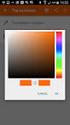 Magister 6 Om bij Magister in te loggen ga je naar de website (www.metzocollege.nl) en klik je op ELO. Vul hier je gebruikersnaam en wachtwoord in. En klik op Inloggen Hierna verschijnt het volgende scherm.
Magister 6 Om bij Magister in te loggen ga je naar de website (www.metzocollege.nl) en klik je op ELO. Vul hier je gebruikersnaam en wachtwoord in. En klik op Inloggen Hierna verschijnt het volgende scherm.
Snelle start handleiding Boom testcentrum ggz
 Snelle start handleiding Boom testcentrum ggz December 2015 Inhoud 1. Een account aanmaken 2 2. Een locatie toevoegen 4 3. Een medewerker toevoegen 5 4. Wachtwoord aanpassen 7 5. Credits aanschaffen 8
Snelle start handleiding Boom testcentrum ggz December 2015 Inhoud 1. Een account aanmaken 2 2. Een locatie toevoegen 4 3. Een medewerker toevoegen 5 4. Wachtwoord aanpassen 7 5. Credits aanschaffen 8
1. Inloggen 2. 2. Uw account 3 2.1 Wachtwoord veranderen 3 2.2 Alle gegevens bekijken 3 2.3 Credits (mail-bundels) kopen 3
 Inhoudsopgave Hoofdstuk Bladzijde 1. Inloggen 2 2. Uw account 3 2.1 Wachtwoord veranderen 3 2.2 Alle gegevens bekijken 3 2.3 Credits (mail-bundels) kopen 3 3. Nieuwsbrieven 4 stap 1: voeg een nieuwsbrief
Inhoudsopgave Hoofdstuk Bladzijde 1. Inloggen 2 2. Uw account 3 2.1 Wachtwoord veranderen 3 2.2 Alle gegevens bekijken 3 2.3 Credits (mail-bundels) kopen 3 3. Nieuwsbrieven 4 stap 1: voeg een nieuwsbrief
Looproute Microsoft OneNote 2010 versie 1.0. Looproute Microsoft OneNote 2010. Inleiding
 1 Looproute Microsoft OneNote 2010 Inleiding Dit document beschrijft de werking van het computerprogramma Microsoft OneNote (versie 2010) en is bedoeld voor docenten en leerlingen van het basis- en voortgezet
1 Looproute Microsoft OneNote 2010 Inleiding Dit document beschrijft de werking van het computerprogramma Microsoft OneNote (versie 2010) en is bedoeld voor docenten en leerlingen van het basis- en voortgezet
Online aanvragen - Gebruikershandleiding. Online aanvragen Gebruikershandleiding
 Online aanvragen Gebruikershandleiding 01 / 11 Online aanvragen Gebruikershandleiding Inhoud Inloggen registreren Wachtwoord vergeten Mijn account Mijn account - Functies Het aanvraagformulier Het aanvraagformulier
Online aanvragen Gebruikershandleiding 01 / 11 Online aanvragen Gebruikershandleiding Inhoud Inloggen registreren Wachtwoord vergeten Mijn account Mijn account - Functies Het aanvraagformulier Het aanvraagformulier
De app kan gedownload worden in de Appstore en de Playstore door te zoeken op sportlinked of via www.sportlinked.nl.
 Downloaden De app kan gedownload worden in de Appstore en de Playstore door te zoeken op sportlinked of via www.sportlinked.nl. Registreren Nadat de applicatie is gedownload en geïnstalleerd kan de gebruiker
Downloaden De app kan gedownload worden in de Appstore en de Playstore door te zoeken op sportlinked of via www.sportlinked.nl. Registreren Nadat de applicatie is gedownload en geïnstalleerd kan de gebruiker
Handleiding Speciaal voor vraagouders
 Handleiding Speciaal voor vraagouders Let op: Zie je dit balkje in deze handleiding? Dan hebben wij een tip voor je. Ohw. Wachtwoord kwijt of vergeten? Dan kun je deze resetten door in het inlogscherm
Handleiding Speciaal voor vraagouders Let op: Zie je dit balkje in deze handleiding? Dan hebben wij een tip voor je. Ohw. Wachtwoord kwijt of vergeten? Dan kun je deze resetten door in het inlogscherm
Basishandleiding website voetbalvereniging Lemelerveld Wordpress content managementsysteem
 Basishandleiding website voetbalvereniging Lemelerveld Wordpress content managementsysteem Augustus 2012 Inleiding De website van voetbalvereniging Lemelerveld draait op het content managementsysteem (CMS)
Basishandleiding website voetbalvereniging Lemelerveld Wordpress content managementsysteem Augustus 2012 Inleiding De website van voetbalvereniging Lemelerveld draait op het content managementsysteem (CMS)
Handleiding Projectplanningsdocument
 Handleiding Projectplanningsdocument Inhoud Inleiding... 3 1. Home... 4 2. Medewerker invoeren / wijzigen / verwijderen... 5 3. Project invoeren / wijzigen / verwijderen... 6 4. Actie invoeren / wijzigen
Handleiding Projectplanningsdocument Inhoud Inleiding... 3 1. Home... 4 2. Medewerker invoeren / wijzigen / verwijderen... 5 3. Project invoeren / wijzigen / verwijderen... 6 4. Actie invoeren / wijzigen
Handleiding Subsidieportaal Agentschap SZW
 Handleiding Subsidieportaal Maart 2012 Versie 2.0 Inhoudsopgave 1. Registreren 3 2. Inloggen 3 3. Welkomstpagina 4 4. Mijn gegevens 5 - Aanpassen 6 - Gebruikersnaam en wachtwoord wijzigen 7 - Contactpersonen
Handleiding Subsidieportaal Maart 2012 Versie 2.0 Inhoudsopgave 1. Registreren 3 2. Inloggen 3 3. Welkomstpagina 4 4. Mijn gegevens 5 - Aanpassen 6 - Gebruikersnaam en wachtwoord wijzigen 7 - Contactpersonen
Foto s Plaatsen op Rallykaart.nl
 Foto s Plaatsen op Rallykaart.nl [Geef tekst op] 1. Inloggen Ga naar: http://www.rallykaart.nl/g2 Klik rechtsboven op Inloggen Voer de gebruikersnaam en het wachtwoord in dat u van ons hebt ontvangen en
Foto s Plaatsen op Rallykaart.nl [Geef tekst op] 1. Inloggen Ga naar: http://www.rallykaart.nl/g2 Klik rechtsboven op Inloggen Voer de gebruikersnaam en het wachtwoord in dat u van ons hebt ontvangen en
Cliënten handleiding PwC Client Portal
 Cliënten handleiding PwC Client Portal Mei 2011 (1) 1. Portal van de cliënt Deze beschrijving gaat ervan uit dat u beschikt over inloggegevens voor de portal en over de url van de portal website. Als u
Cliënten handleiding PwC Client Portal Mei 2011 (1) 1. Portal van de cliënt Deze beschrijving gaat ervan uit dat u beschikt over inloggegevens voor de portal en over de url van de portal website. Als u
HANDLEIDING Webportaal. Voor ouders van gastouders
 HANDLEIDING Webportaal Voor ouders van gastouders Inhoudsopgave Inhoudsopgave... 2 1. Gebruik van het ouderportaal... 3 1.1 Inloggen... 3 1.2 Het ouderportaal... 4 2. Urenregistratie... 5 3. Corrigeren
HANDLEIDING Webportaal Voor ouders van gastouders Inhoudsopgave Inhoudsopgave... 2 1. Gebruik van het ouderportaal... 3 1.1 Inloggen... 3 1.2 Het ouderportaal... 4 2. Urenregistratie... 5 3. Corrigeren
CargoDocs voor Binnenvaartschippers Handleiding
 CargoDocs voor Binnenvaartschippers Handleiding Januari 2017 Page 1 Inhoudsopgave Introductie 2 Inloggen 3 Inloggen Nieuwe Gebruiker 3 Veranderen Schip 6 Wachtwoord Vergeten 7 Gebruikersnaam Vergeten 7
CargoDocs voor Binnenvaartschippers Handleiding Januari 2017 Page 1 Inhoudsopgave Introductie 2 Inloggen 3 Inloggen Nieuwe Gebruiker 3 Veranderen Schip 6 Wachtwoord Vergeten 7 Gebruikersnaam Vergeten 7
Gebruikers Handleiding SocSoc Versie 4 februari 2013. Inhoud. 1. Inschrijven. 2. Oproep zoeken en erop reageren. 2.1 Inloggen
 Gebruikers Handleiding SocSoc Versie 4 februari 2013 Inhoud 1. Inschrijven 2. Oproep zoeken en erop reageren 2.1 Inloggen 2.2 Twee manieren om oproepen te zoeken 2.2.1 Oproep zoeken per rubriek 2.2.2 Oproep
Gebruikers Handleiding SocSoc Versie 4 februari 2013 Inhoud 1. Inschrijven 2. Oproep zoeken en erop reageren 2.1 Inloggen 2.2 Twee manieren om oproepen te zoeken 2.2.1 Oproep zoeken per rubriek 2.2.2 Oproep
